컴퓨터에서 아무 소리도 들리지 않는 소리 문제가 있습니까?
또는
소리가 왜곡되거나 알아들을 수 없는 문제가 있습니까?
또는
볼륨을 최대로 설정했지만 핀이 떨어지는 소리만큼 작게 들리는 문제가 있습니까?
위에서 언급한 문제 외에도 사운드와 관련하여 문제가 되는 다른 문제가 있는 경우 오디오 드라이버를 업데이트하는 것이 가장 먼저 수행해야 할 단계입니다.
오디오 드라이버를 업데이트하는 방법에는 여러 가지가 있으며 가장 쉬운 방법 4가지를 나열했습니다. 각 방법은 다르며 모든 컴퓨터가 다음 컴퓨터와 다르다고 가정하면 모든 컴퓨터에서 작동하거나 작동하지 않을 수 있습니다. Windows 10 오디오 드라이버 다운로드 프로세스부터 시작하겠습니다.
Windows 10에서 오디오 드라이버를 업데이트하는 방법
방법 1:장치 관리자를 통해 드라이버 업데이트
Windows 10의 장치 관리자는 시스템에 설치된 모든 드라이버의 정보를 유지 관리하는 시스템 도구입니다. 이를 통해 사용자는 사용 가능한 최신 드라이버를 보고, 삭제하고, 다시 설치하고, 검색할 수도 있습니다. 장치 관리자를 사용하여 드라이버를 업데이트하려면 다음 단계를 따르십시오.
1단계 . "장치 관리자"를 입력합니다. ”를 작업 표시줄의 검색 상자에 입력하고 맨 위에 있는 결과를 클릭합니다. 시스템의 모든 드라이버 목록이 있는 새 창이 열립니다.
2단계 . 오디오 드라이버에 문제가 있으므로 "사운드, 비디오 및 게임 컨트롤러" 레이블이 지정된 옵션을 찾아야 합니다. ”를 클릭하여 확장하고 그 아래 목록을 표시합니다.
3단계 . 오디오 드라이버를 선택하고 두 번 클릭하십시오. 새 창이 열립니다. 드라이버 탭을 클릭합니다.
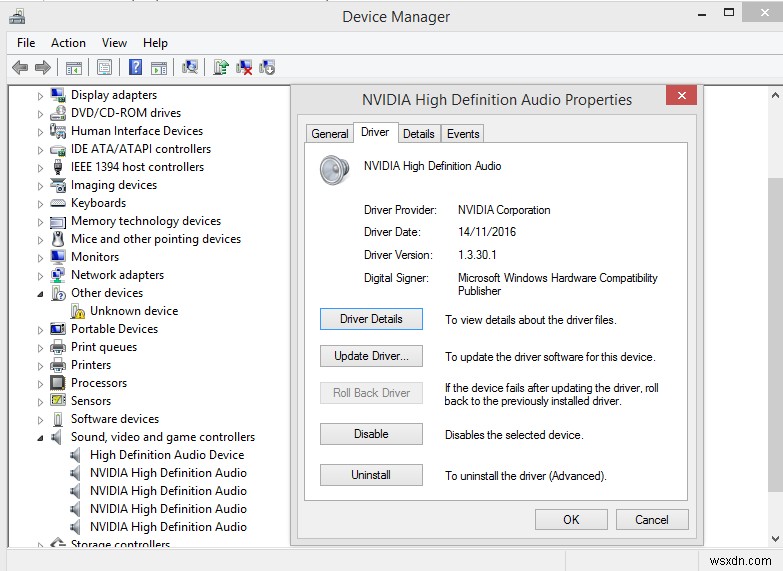
4단계 . 업데이트 버튼을 클릭한 다음 "업데이트된 드라이버 소프트웨어 자동 검색"을 선택합니다. ”.
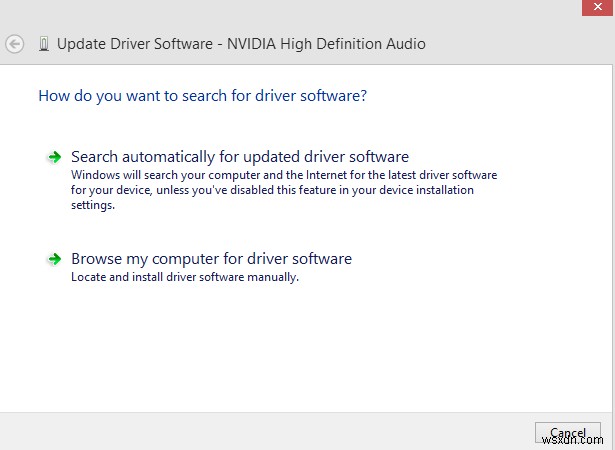
5단계 . 이렇게 하면 제품과 관련하여 업데이트된 드라이버를 인터넷에서 검색하여 설치합니다.
참고 :장치 관리자는 Microsoft에서 할당한 소스 내에서만 검색하여 올바른 파일을 찾으면 Windows 10(64비트 또는 32비트)용 오디오 드라이버를 설치합니다. OEM 웹사이트 또는 화이트리스트에 포함되지 않은 타사 웹사이트에서 업데이트 드라이버를 찾지 않습니다.
방법 2:제조업체에서 드라이버 다운로드 및 설치
Windows 컴퓨터는 서로 다른 구성 요소로 구성되어 있으며 시스템의 모든 드라이버를 한 소스에서 동시에 업데이트하는 것이 어려운 경우가 있습니다. 다른 OEM 제조업체는 컴퓨터의 다른 부품을 제조하며 업데이트가 출시되면 해당 제조업체의 웹사이트에서 다운로드할 수 있습니다.
예를 들어 Creative 사운드 카드를 사용하고 있었다면 공식 웹사이트 https://support.creative.com을 방문하여 제품과 관련된 최신 드라이버를 확인할 수 있습니다.
Windows 10 오디오 드라이버 다운로드를 찾으면 설치할 수 있습니다. 드라이버는 압축을 풀고 설치할 수 있는 실행 가능한 형식으로 기존 드라이버를 대체합니다.
또한 읽기:Windows 10의 "오디오 출력 장치가 설치되지 않음" 오류에 대한 6가지 수정
방법 3:오디오 드라이버를 업데이트하는 데 Windows 업데이트를 사용할 수도 있음
시스템의 모든 드라이버를 업데이트하는 가장 간단한 방법 중 하나는 Windows 업데이트를 실행하여 모든 드라이버, 앱 업데이트, 새 앱 및 OS 기능이 시스템에 자동으로 설치되도록 하는 것입니다. 사용자가 모델 번호를 선택하거나 버전을 관리할 필요가 없기 때문에 간단한 방법입니다. Windows 10은 적절한 업데이트를 선택하고 Windows 10(64비트 또는 32비트)용 오디오 드라이버를 설치합니다.
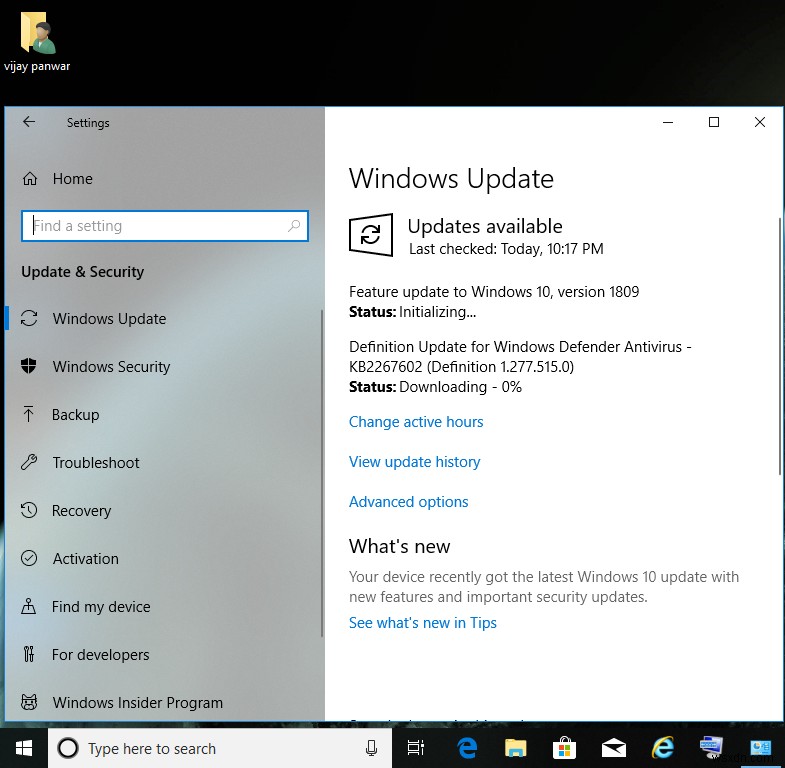
방법 4:스마트 드라이버 관리로 Windows 10에서 오디오 드라이버 업데이트
쉽고 간단한 마지막 방법은 드라이버 요구 사항을 처리할 전문 소프트웨어를 설치하는 것입니다. 이러한 유형의 소프트웨어에는 Windows 장치 관리자와 같은 제한이 없으며 OEM 제조업체 웹 사이트에서 최신 업데이트를 검색할 수도 있습니다. 드라이버 업데이트 프로그램이 전체 인터넷에서 최신 해당 드라이버를 검색하면 최신 버전을 찾아 다운로드하고 컴퓨터에 설치된 기존 드라이버를 교체합니다.
시중에는 많은 드라이버 업데이트 소프트웨어가 있지만 그 중 제가 몇 년 동안 사용해 온 최고의 소프트웨어는 Smart Driver Care입니다. 아래 링크를 클릭하여 Smart Driver Care를 다운로드하고 단계에 따라 Windows 10에서 오디오 드라이버를 업데이트하십시오.
1단계. 컴퓨터에 Smart Driver Care를 다운로드하려면 링크를 클릭하십시오.
2단계. 파일이 다운로드되면 두 번 클릭하여 설치를 시작합니다. 화면의 안내에 따라 긍정적인 답변을 제공하세요.
3단계 . SDC가 설치되면 바로 가기를 두 번 클릭하여 애플리케이션을 시작합니다.
4단계. 일단 시작하면 인터페이스가 간단하고 사용하기 쉽다는 것을 알게 될 것입니다. 지금 검색 시작을 클릭하기만 하면 됩니다. 버튼을 누르고 기다리십시오.
5단계 . 스캔이 완료되면 모두 업데이트를 클릭합니다. 버튼을 누르면 오디오 드라이버 업데이트 프로세스가 시작됩니다.
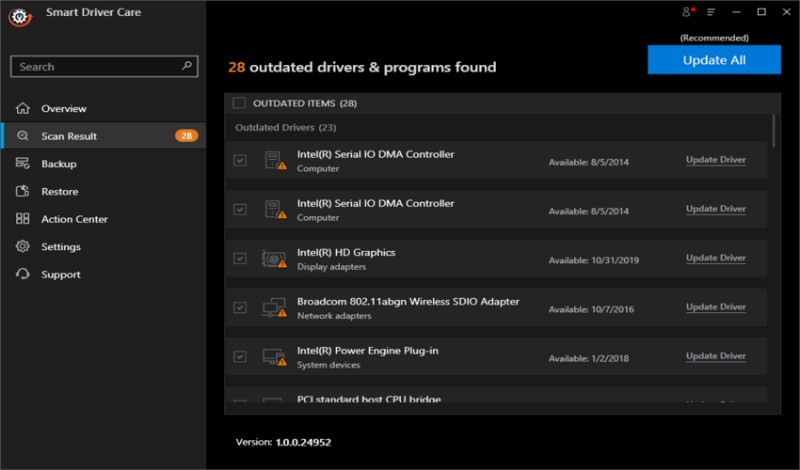
6단계 . 이제 편히 앉아 긴장을 풀고 프로세스가 완료될 때까지 기다리십시오. 가장 좋은 점은 드라이버나 하드웨어 이름, 모델 번호, 버전 등을 전혀 알 필요가 없다는 것입니다. 몇 번의 클릭만으로 SDC가 모든 드라이버 문제를 처리하도록 하십시오.
또한 읽기:드라이버를 업데이트하는 14가지 최고의 드라이버 업데이트 소프트웨어.
Windows 10에서 오디오 드라이버를 업데이트하는 방법에 대한 생각
위의 네 가지 방법은 작동이 보장되며 컴퓨터의 오디오 드라이버를 업데이트할 수 있습니다. 그러나 각 방법에는 Smart Driver Care가 어떤 제한이나 제한 없이 작업을 수행할 수 있는 마지막 방법을 제외하고는 특정한 제한이 있습니다. 두 번째로 쉬운 방법은 Windows 업데이트를 실행하는 것이며, 드라이버에 대한 업데이트가 발견되면 Windows OS가 Windows 10(64비트 또는 32비트)용 오디오 드라이버를 자동으로 설치합니다.
유용하다고 생각되는 방법을 아래 댓글 섹션에 언급하고 컴퓨터에서 다른 기술적 문제에 직면한 경우 메모를 남겨주세요. 기술과 관련된 일반적인 문제에 대한 솔루션과 함께 팁과 트릭을 정기적으로 게시합니다.
